아이폰 초기화
아이폰을 사용하시면 문제가 생기시거나 중고폰으로 판매하실 예정이시라면, 초기화 작업을 생각해보셨을 거라 생각되는데요. 이번 포스트는 아이폰 초기화 방법에 대해 알아보고자 합니다.

아이폰 초기화 2가지 방법
아이폰 초기화 방법은 크게 두 가지로 분류됩니다. 1. 아이폰 자체 내 재설정 방법 / 2. DFU 방법으로 나누어지는데요. 아이폰 재설정 방법은 기기를 사용하던 중 문제가 생기거나, 새로운 기기로 바꿔서 장기간 사용하지 않을 때 사용하시는 것을 추천드립니다. 다른 초기화 방법 DFU는 기기를 중고로 판매하실 때 추천드립니다.
아이폰 재설정 방법
아이폰 자체 내 재설정 방법 같은 경우 상대적으로 DFU 방법에 비해 간단합니다.
1. 아이폰 내에 중요 정보를 아이튠즈에 백업시키세요.
재설정 방법을 사용하는 중 아이폰의 정보가 자동으로 백업되지 않습니다. 그렇기 때문에 아이폰 공장 초기화를 하기 전에 중요 정보가 있다면, 꼭 아이튠즈를 사용해 아이폰 정보를 백업해두세요.
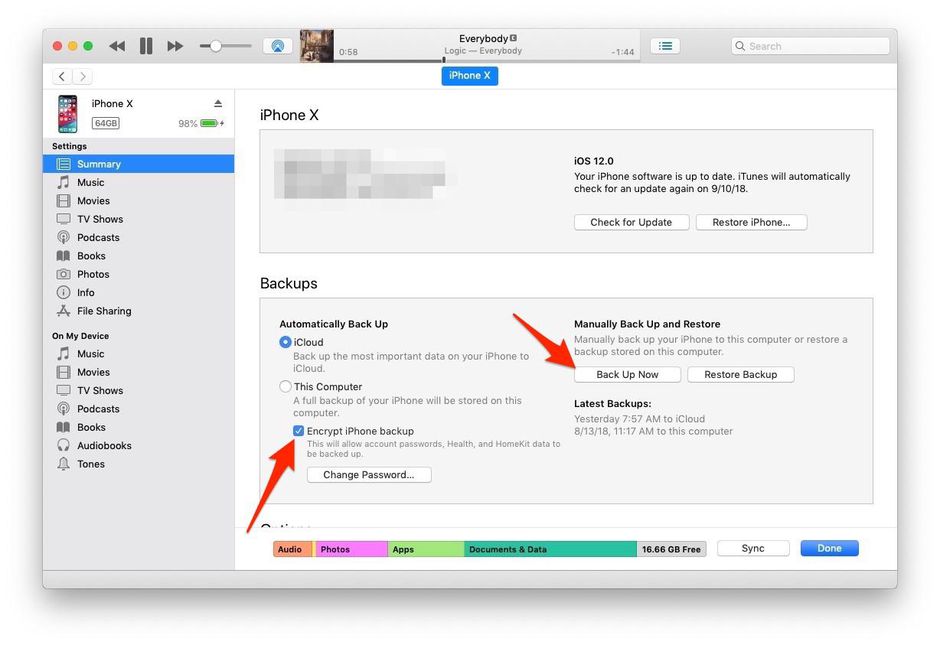
2. 아이튠즈, 앱스토어 로그아웃
설정 탭에 들어가셔서 아래 사진 자료처럼 접속하여 아이튠즈, 앱스토어에서 로그아웃 해주세요. 로그아웃 할 시에 데이터 백업에 관련된 자료가 나오는데 우리는 1번 사항을 이행했기 때문에 별도에 백업을 할 필요가 없습니다. 다만 1번 사항을 이행하지 않으신 분들은 백업하고 싶은 사항을 클릭하셔서 백업하시면 됩니다.
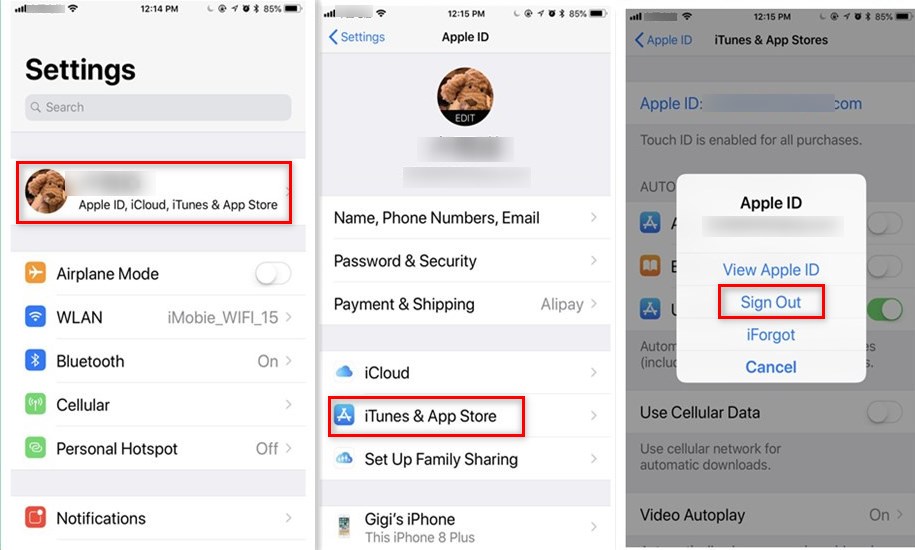
3. 아이폰 초기화
아래 사진 자료와 같이 이행하시면 되는데요. iCloud 및 데이터 업로드 관련해서 메시지가 올 수 있는데, 1번 사항을 이행하셨다면 상관하지 마시고 종료하시면 됩니다. 그다음 암호 4자리 입력하시고, 차단 암호 4자리 입력을 하시면 아이폰 초기화가 완료됩니다.

DFU 초기화 방법
DFU 초기화 방법은 아이폰 재설정 방법과 다르게 조금 복잡하나, 중고폰으로 판매하실 예정이시라면 추천드리는 방법입니다.
*아이폰 7 이상부터는 홈버튼이 아닌, 전원 버튼 + 볼륨 버튼을 눌러주셔야 합니다.
1. PC(아이튠즈)와 아이폰 전원을 OFF 한 뒤 연결합니다.

2. 아이폰 전원 버튼 + 홈버튼을 동시에 10초간 눌러주세요.

3. 10초간 누른 뒤 애플 마크가 사라지면, 홈버튼만 약 5~10초간 눌러주세요.
3번 작업 후 아이튠즈에서 복구 모드에 있는 아이폰을 찾았다는 메시지를 보내줍니다. 확인 버튼을 누르시고, 4번 작업으로 이동하시면 됩니다.

4. 연결돼있는 아이튠즈에서 초기화를 진행하세요.

아이폰 초기화 마무리
이번 포스트는 아이폰 초기화에 대해서 알아보았습니다. 정확하고 안전한 방법을 사용하지 않는다면, 아이폰이 벽돌이 될 수 도 있기 때문에 천천히 초기화 방법을 읽고 따라 해 보시는 것을 추천드립니다. 기존보다 쾌적한 아이폰을 사용하시길 바라며, 이상 포스트 마치도록 하겠습니다. 감사합니다.
관련글 더보기
아이패드 배터리 성능 확인하는 방법
아이패드 배터리 이번 포스트는 아이패드 배터리 성능을 확인하는 방법에 대해 알아보고자 합니다. 별도로 아이패드 배터리 관리 꿀팁과 배터리 교체 주기를 알려드릴 예정이니, 배터리 관리까
edwin-story96.tistory.com
아이패드미니5 작지만 강하다.
아이패드 미니 5세대 전작 아이패드 미니 시리즈에 비해 5세대가 많은 주목을 받는 이유는 성능과 스펙이 프로급으로 올라왔기 때문이죠. 아이패드 미니를 체험해보면서 항상 느끼는 부분은 작�
edwin-story96.tistory.com
아이패드 프로 4세대 장점과 단점
아이패드 프로 4세대 '당신의 다음 컴퓨터는 컴퓨터가 아니다'라는 슬로건으로 출시된 아이패드 프로 4세대는 매직 키보드 출시와 함께 상당히 많은 관심을 이끌고 있는데요. 기존 우수했던 카��
edwin-story96.tistory.com
아이패드에어3 상세 리뷰 제품 스펙 및 장점 단점
*본 포스트는 필자의 개인적인 의견입니다. * 아이패드에어3 2019년 출시된 아이패드에어3는 현재까지도 많은 사랑을 받고 있는 제품입니다. 가격도 애플치고는 합리적인 가격으로 출시되었고, ��
edwin-story96.tistory.com



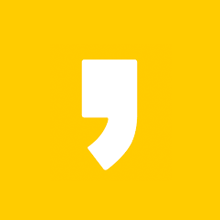




최근댓글